Win10默认设置里有两个edge浏览器怎么解决?
(福利推荐:你还在原价购买阿里云服务器?现在阿里云0.8折限时抢购活动来啦!4核8G企业云服务器仅2998元/3年,立即抢购>>>:9i0i.cn/aliyun)
Win10默认设置里有两个edge怎么解决?有一些朋友是在设置默认浏览器应用的时候才发现电脑里同时存在一新一旧两个Edge浏览器,可能是旧系统装了新软件,或者是更新了系统后原来的Edge浏览器还保留着。总而言之,大家是希望把旧的Edge浏览器给卸载掉的,下面来告诉大家为什么会这样以及具体的解决方法。
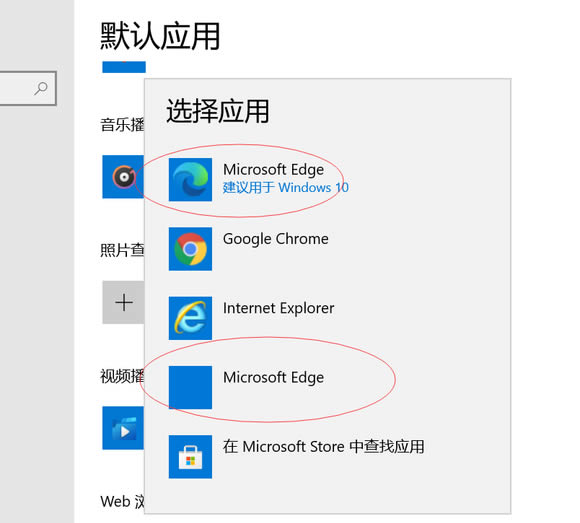
解决方法一:
可能有些朋友更新了系统,但是某个版本之前,系统更新还不会将旧版edge浏览器给移除。
有的用户可能是自己下载新版edge浏览器安装包进行安装的,所以也会导致旧版和新版共存。
用户必须将系统更新至Win10 2004(版本号19041.906)和 20H2(版本号19042.906)以后,才会移除旧版本的Edge浏览器,未安装用户自动替换为新的。
想要彻底删除旧版Edge浏览器的最好方法是【更新系统】。
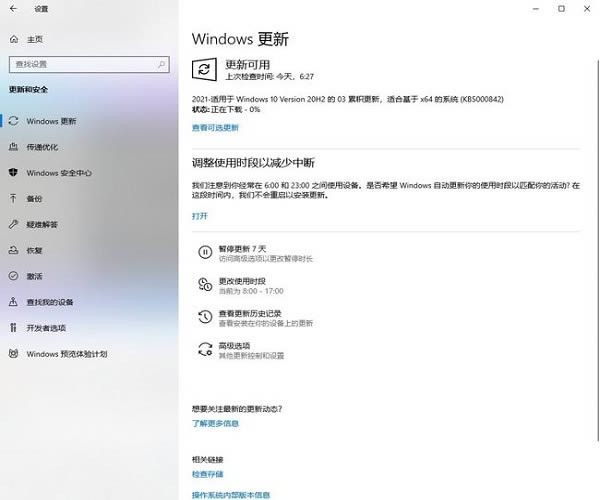
只要用户的Win10电脑系统更新完KB5000842累积更新补丁,就会把旧版本的edge浏览器给移除掉。
解决方法二:
1、在搜索框中输入“Windows 功能”关键词,自动匹配“启用或关闭 Windows 功能”控制面板项目。点击启动它。
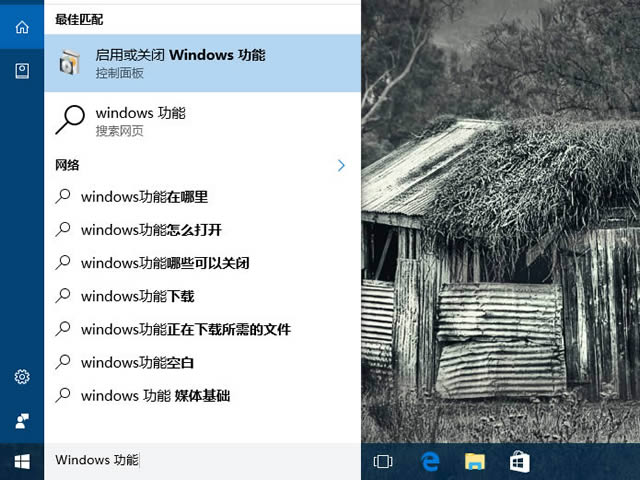
2、在打开的“Windows 功能”对话窗口中,取消掉 Internet Explorer 11 前面的复选框对勾,点击“确定”按钮。

3、经过更新设置,将会弹出设置完成的对话框,点击“立即重新启动”按钮,下次重启进入桌面,Internet Explorer 11 浏览器将会被从 Windows 10 系统中删除。

以上就是Win10默认设置里有两个edge浏览器怎么解决?的详细内容,更多关于win10里面2个edge浏览器 的资料请关注程序员之家其它相关文章!
相关文章
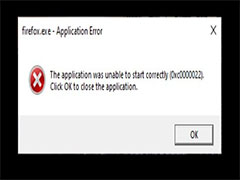
Chrome、Edge在Win11、Win10更新后崩溃并显示0xc0000022的解决方法
本文为大家带来了Chrome、Edge在Win11、Win10更新后崩溃并显示0xc0000022的解决方法,需要的朋友一起看看吧2022-04-15
Win10系统edge浏览器打不开怎么修复 Win10系统edge浏览器修复技巧
Win10中默认自带的edge浏览器如果出现了打不开的情况我们该如何修复呢?小编带来了具体操作步骤,一起来看看2022-02-25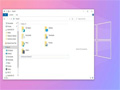 微软 Edge 传统版本将随着 4 月份的 Windows 10 周二补丁更新发布而被移除,小编为大家带来了详细介绍,一起看看吧2021-04-06
微软 Edge 传统版本将随着 4 月份的 Windows 10 周二补丁更新发布而被移除,小编为大家带来了详细介绍,一起看看吧2021-04-06 Win10 Edge新Bug导致用户无法关闭浏览器,下文小编就为大家详细介绍。感兴趣的朋友一起看看吧2021-03-25
Win10 Edge新Bug导致用户无法关闭浏览器,下文小编就为大家详细介绍。感兴趣的朋友一起看看吧2021-03-25
Win10电脑edge浏览器不能卸载怎么办 卸载edge浏览器方法
Win10系统电脑怎么卸载edge浏览器?许多电脑老用户习惯使用老版系统中的浏览器,而Win10自带的edge浏览器使用不习惯,那么遇到这样的情况,老用户通常会卸载Win10电脑中的e2021-03-01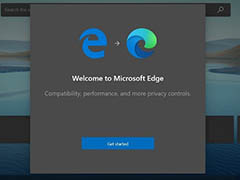 Win10任务栏总是弹出推荐Edge浏览器的广告怎么办?最近升级win10以后发现一个烦人的问题,就是win10任务栏上也会冷不丁地蹦出一个弹出式广告,建议用户“直接从任务栏返回2020-10-28
Win10任务栏总是弹出推荐Edge浏览器的广告怎么办?最近升级win10以后发现一个烦人的问题,就是win10任务栏上也会冷不丁地蹦出一个弹出式广告,建议用户“直接从任务栏返回2020-10-28
Win10 20H2 ISO原版镜像发布 包含全新开始菜单和新版 Edge 浏览器
微软今天在 Beta 通道中向 Windows Insiders 发布了新的 Windows 10 20H2 内部版本 19042.487(KB4571744)。随着更新,Microsoft 还发布了 Windows Insiders 的 Windows 12020-10-22
Win10预览版1709PDF文档怎么设置默认edge浏览器打开?
Win10预览版1709PDF文档怎么设置默认edge浏览器打开?win10系统中的pdf文件想要设置默认使用edge打开,该怎么设置呢?下面我们就来看看详细的教程,需要的朋友可以参考下2020-08-13 最近有用户反映不知道怎么卸载Win10 Chromium版Edge浏览器?下文小编就为大家带来了详细的卸载步骤,感兴趣的朋友可以看看2020-07-08
最近有用户反映不知道怎么卸载Win10 Chromium版Edge浏览器?下文小编就为大家带来了详细的卸载步骤,感兴趣的朋友可以看看2020-07-08 我们在使用edge浏览器的时候,为了防止恶意网站入侵等情况,我们需要禁用javascript脚本,不过对于很多win10系统小伙伴来说这可能是一个难题,那么win10系统下edge浏览器如2020-06-29
我们在使用edge浏览器的时候,为了防止恶意网站入侵等情况,我们需要禁用javascript脚本,不过对于很多win10系统小伙伴来说这可能是一个难题,那么win10系统下edge浏览器如2020-06-29







最新评论